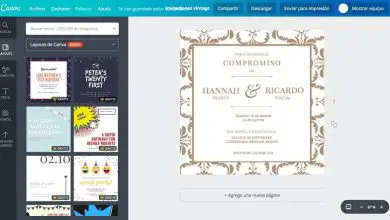Come ripristinare un Iphone 7 e accedere alla funzione di ripristino Hart
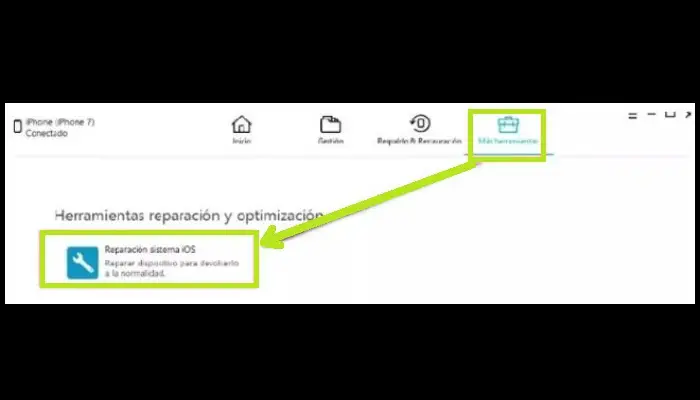
In molte occasioni potresti aver pensato di eseguire un reset completo o di fabbrica sul tuo telefono, anche se per paura di sbagliare e di non conoscerne le conseguenze, finisci per rinunciare all’idea. Scopri qui come ripristinare un iPhone 7 ed eseguire in sicurezza la funzione di ripristino del cuore.
Questo processo di ripristino non è affatto difficile, ma dovresti sapere che dopo un ripristino delle impostazioni di fabbrica, il telefono è come se lo avessi estratto dalla scatola per la prima volta, quindi è importante che il primo passo sia fare una copia di sicurezza per salvare tutto ciò che non vuoi perdere, come foto, video, musica, contatti e altre informazioni sul tuo telefonino.
Passaggi per ripristinare un iPhone 7 e iPhone 7 Plus anche se sono bloccati

Non hai scuse per non ripristinare il telefono perché ti mostreremo i passaggi che devi seguire per eseguire il ripristino del cuore su un iPhone 7 e tornare alle impostazioni di fabbrica.
Con questo ripristino puoi dimenticare quei problemi costanti come riavvii imprevisti, risposte in ritardo della tastiera, problemi di connettività Wi-Fi o Bluetooth, problemi di prestazioni o semplicemente perché stai per cedere o vendere il tuo cellulare a qualcun altro e non li vuoi per avere accesso a tutto sul cellulare.
Dovresti sapere che Apple offre ai suoi utenti una vasta gamma di metodi per eseguire un hard reset sul tuo cellulare iPhone 7. Ciascuno di questi reset del cuore è molto facile da applicare e non richiederà più di pochi minuti. Successivamente, ti mostreremo in cosa consiste ciascuno di essi:
1. Con il dispositivo iPhone 7
Se vogliamo ripristinare e ripristinare le impostazioni di fabbrica del tuo smartphone Apple, è necessario eseguire i seguenti passaggi:
- Vai su «Impostazioni«.
- Cerca la scheda «Generale» che si trova tra le opzioni mobili.
- Dopo essere entrato nella scheda «Generale«, devi scorrere verso il basso dove troverai l’opzione «Ripristina» e quindi scegliere la scheda «Cancella contenuto e impostazioni«.
- Ti verrà richiesto di inserire il codice di sblocco, è conveniente per te inserirlo.
- Infine, scegli l’opzione di Cancella ora in modo che il telefono possa essere ripristinato.
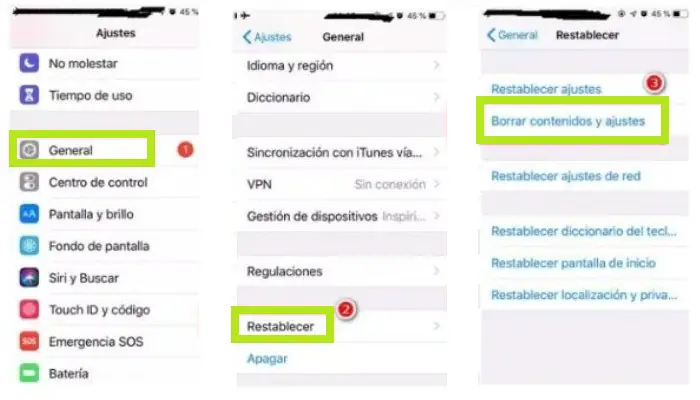
Se hai intenzione di cambiare i tuoi dispositivi, tieni presente che devi fare un backup prima di iniziare a ripristinare il tuo iPhone 7, in questo modo non perderai alcuna informazione. Esistono diversi modi per eseguire un backup, anche se qui te ne mostreremo uno molto semplice, devi andare all’opzione Impostazioni e individuare iCloud.
Dopo essere arrivato al menu di iCloud, troverai l’ opzione di backup. Devi attivare il pulsante di Copia in iCloud, e da lì partirà il processo di creazione e salvataggio del backup. Tieni presente che tali copie verranno create automaticamente di volta in volta, anche se hai solo 5 GB di spazio cloud.
Se desideri archiviare più informazioni, dovrai pagare un abbonamento iCloud, che ti dà spazio illimitato per archiviare tutte le informazioni di cui hai bisogno.
2- Esegui hart reset su iPhone 7 da iTunes
Se hai dimenticato o non conosci il codice di sblocco, puoi ripristinare il telefono tramite iTunes seguendo i passaggi seguenti:
- Per prima cosa devi collegare il tuo iPhone 7 a un PC su cui è già installata l’app iTunes, quindi controlla che la batteria sia completamente carica, collega il cellulare e segui questi passaggi:
- Se ricevi il messaggio «Fidati di questo computer?«, devi scegliere «Sì» e seguire gli altri passaggi.
- Con il cellulare acceso o spento, tieni premuti contemporaneamente il pulsante di riduzione del volume e il pulsante di accensione/spegnimento.
- Dopo circa 10 secondi sullo schermo apparirà l’icona Apple, è necessario tenere premuti entrambi i pulsanti e il cellulare entrerà in modalità DFU (Device Firmware Update).
- Il computer dovrebbe mostrare che l’iPhone è in modalità DFU. Quindi sullo schermo di iTunes vedrai l’opzione «Ripristina«, che devi scegliere e accettare anche tutte le condizioni ivi menzionate.
- Devi solo aspettare che il tuo telefono venga ripristinato e una volta completato il processo puoi continuare a utilizzare l’iPhone 7, sì, devi configurarlo con la nuova password.
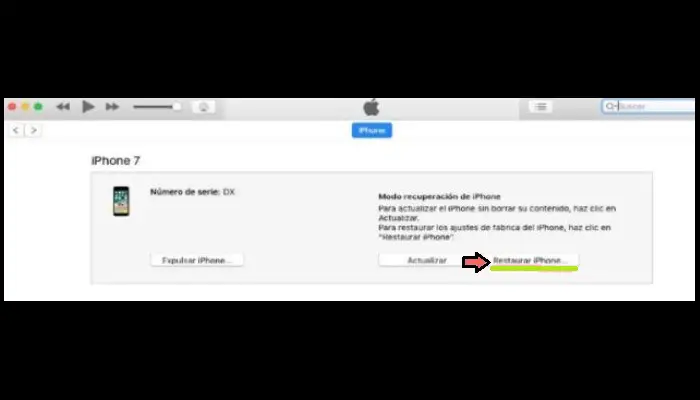
2- Ripristina un iPhone 7 senza iTunes
Tenorshare iCareFone è il nome di questo fantastico programma che ti permetterà di ripristinare le impostazioni di fabbrica del dispositivo, in un modo molto semplice e senza password, è anche un esploratore di file, un pulitore e persino un ottimizzatore per il sistema iOS.
- Prima di tutto, devi cercare nel tuo browser e scaricare Tenorshare iCAreFone.
- Successivamente, esegui il programma sul tuo PC e accedi all’opzione «modalità avanzata«, quindi scegli l’opzione «Ripristino configurazione di sistema IOS«.
- L’ opzione «Modalità avanzata» ti aiuterà a cancellare tutto il contenuto sul tuo dispositivo e ripristinare tutte le impostazioni alle impostazioni di fabbrica.
- Quindi verrà scaricato un file con il nome firmware iOS e, al termine del download, l’iPhone 7 inizierà a ripristinarsi e finirà come nuovo.
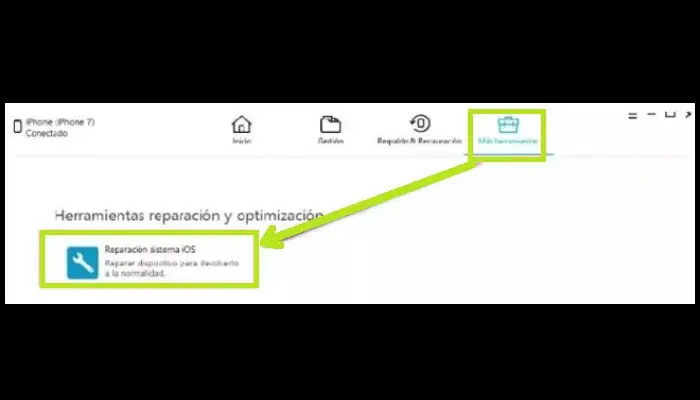
Come eseguire un riavvio forzato su un iPhone 7?
Ora che sai come eseguire un hard reset di un iPhone 7 ed eseguire correttamente la funzione di ripristino cardiaco, a volte è necessario eseguire un hard reset. È possibile eseguire un riavvio forzato nel caso in cui lo smartphone si blocchi e non funzioni correttamente.
Per fare ciò, devi utilizzare il pulsante di riduzione del volume e il pulsante di accensione/spegnimento del telefono, quello che devi fare è tenere premuti entrambi i pulsanti fino a quando il logo Apple non appare sullo schermo, quindi una volta che ciò accade, il ripristino del cellulare è già in processi. Lo scopo di questo è risolvere i problemi con il blocco delle app o quando lo schermo non risponde, in questa modalità puoi riavviare il dispositivo senza eliminare nulla.